3 Apps til fjerntliggende visning Webcam på iPad / iPhone
Jeg har et 2 årigt barn, og jeg har også en computer i stort set hvert værelse i mit hus. Når jeg skal gøre noget i en anden del af huset, er det en reel smerte at skulle stoppe, hvad jeg laver og gå i gang for at sikre, at min datter ikke er ved at dykke ud af sengen.
Når jeg først indså, at jeg havde et webcam allerede i hvert værelse i mit hus på grund af bærbare computere, fandt jeg ud af, at der måtte være en iPad / iPhone app, der ville lade mig trådløst streame et live webcam feed.
Faktisk endte det med at være mange apps! Alt for mange til at skrive om her. Hvad jeg også har forstået er, at de fleste af dem ikke fungerer meget godt. Efter at have gennemgået ca. 6 eller 7 apps, endte jeg med at holde fast i 3 apps, der fungerer fint. Hver har sine egne fordele og ulemper.
I denne artikel vil jeg gennemgå de tre apps, jeg testede og verificerede, der fungerer godt i streaming af et live feed fra dit webcam til din iPad eller iPhone via WiFi. Jeg testede ikke hele 3G / 4G fjernsynsvisningskapaciteten, fordi det ikke virker som om det ville fungere godt i enhver app, og jeg behøvede ikke den funktion. Dem jeg nævner nedenfor koster et par bukke, men det er det værd, fordi de frie er forfærdelige.

Bemærk : Hvis du har et fritstående kamera eller et IP-kamera, er der måske allerede en app bygget specifikt til det, så tjek først dem, da en indbygget app altid fungerer bedre. For eksempel har Nest sin egen app til Nest-kameraer, og Netgear har en app til Arlo-kameraer.
iCam / iCam Pro

Den første app, jeg fandt ved generisk søgning, var iCam for 4, 99 dollar. Det ser ud til at være den mest populære og har de højeste ratings i AppStore. Det er ret nemt at opsætte. Du skal bare installere Windows eller Mac-softwaren og installere appen på din iPad eller iPhone. Interfacet til Windows-softwaren ser sådan ud:
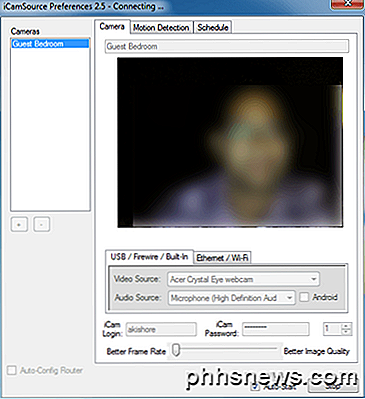
Du kan tilføje et USB, Firewire eller indbygget kamera, eller du kan klikke på fanen Ethernet / Wi-Fi og tilføje et IP-kamera, også hvis du vil. Bare giv dit kamera en iCam Login og iCam adgangskode, og klik på knappen Start. Det er det! Gå nu til appen på din iPhone eller iPad, og den finder automatisk kildekameraet, så længe det er på samme netværk. IPad-versionen af appen er også designet til at bruge den større skærm fast ejendom, så det er et plus.
Samlet set var processen nem at installere, men jeg var ikke tilfreds med kvaliteten af videoen. Af en eller anden grund var videoen meget hakket og også pixeleret. Programmet har en glidebjælke, der lader dig flytte den fra bedre billedhastighed til bedre billedkvalitet, men ingen har arbejdet for godt. Da jeg flyttede det til bedre billedhastighed, blev videoen forsinket med flere sekunder og var meget kornet. Da jeg flyttede det til bedre kvalitet, blev billedet bedre og forsinkelsen blev endnu værre!
Jeg troede, at det havde noget at gøre med computeren eller mit Wi-Fi-netværk, men da jeg installerede de to andre apps, jeg er ved at nævne, var videokvaliteten meget bedre, og forsinkelsen var normalt under et sekund. Jeg anbefaler stadig denne app, fordi den er meget højt vurderet, og det kunne bare have været noget problem med min opsætning.
Det ser ud til, at de forsøger at skubbe Pro-versionen af deres app mere, og det kunne være årsagen til den lavere videokvalitet. Pro-versionerne koster dog $ 10, hvilket er lidt IMHO.
AirCam

AirCam var nok min favorit ud af alle de tre apps. Det fungerede godt, havde kun en lille forsinkelse, og kvaliteten af videoen var temmelig god, især for et billigt indbygget webcam på min 3 år gamle laptop.
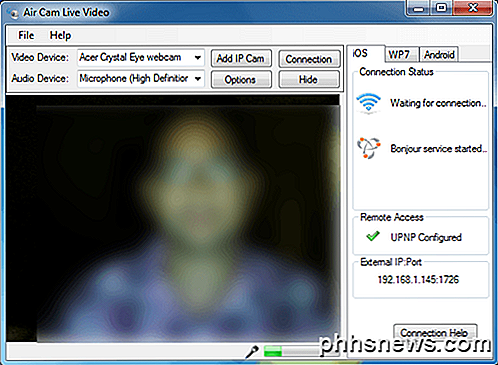
AirCam lader dig også tilføje IP-kameraer, så det er et andet plus. Hvis du vil, kan du også få adgang til det, men det kræver ekstra konfiguration af din router mv, som jeg ikke gjorde.
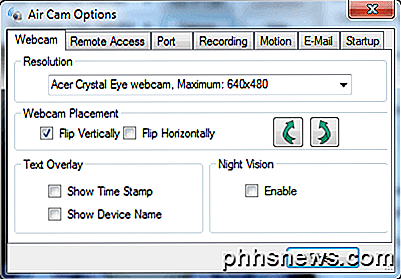
Hvis du klikker på Indstillinger, kan du aktivere nattesyn, konfigurere fjernadgang, indstille lytteporten, opsætningsoptagelse, bevægelsesdetektering, e-mail-meddelelser og meget mere. Programmet har en hel del muligheder, herunder evnen til at vælge din opløsning, hvilket virkelig gjorde en stor forskel. Én ulempe er iPad / iPhone app.
Det er lidt upoleret i den forstand, at når du begynder at se en video stream, er der ingen måde at gå tilbage til hovedmenuen! Du skal bogstaveligt talt afslutte appen og derefter gå tilbage til den. Meget mærkeligt og forhåbentlig noget, der vil blive rettet i fremtidige udgivelser. Den anden ulempe er, at det er $ 7, 99! Lidt dyrt, hvis du spørger mig.
Samlet set fungerer appen dog godt og gør et godt stykke arbejde med streaming video fra dit webcam, og installationsprocessen var igen meget let. Den finder automatisk kilderne og lister dem i appen.
JumiCam

Opdatering : JumiCam er gået i gang, og appen eksisterer ikke længere! Jeg kunne ikke finde en tredje app, der har denne funktion. Alle de andre apps gør nu din iPhone eller iPad til en webkamera, som er anderledes. Jeg skriver et særskilt indlæg om disse apps.
JumiCam er også $ 4, 99 og havde også meget god videokvalitet, endnu bedre end AirCam. Den store ulempe til JumiCam efter min mening er, at iPad-appen bare viser iPhone-app-vinduet. IPad-appen er ikke optimeret til iPad-grænsefladen, og derfor ser du alt i det mindre vindue i iPhone-størrelse. Jeg håber, at de snart frigiver en version, der udnytter den ekstra ejendom på iPad.
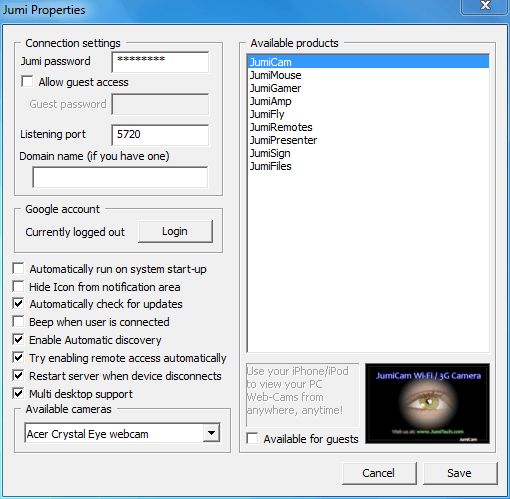
Den anden store ulempe ved JumiCam er, at den kun har software, der kører på Windows og ikke Mac. AirCam og iCam har både Windows og Mac-software. Den sidste ulempe er, at du kun kan bruge den med webcams, der er knyttet til din computer, ikke IP-kameraer. Men for mig fungerede det, fordi jeg kun brugte indbyggede webkameraer på Windows-maskiner.
Kvaliteten af videoen er, hvor JumiCam skiller sig ud. Tilsyneladende skrev de deres egne optimeringsalgoritmer, og derfor er kvaliteten god. Jeg ville have foretrukket JumiCam over AirCam, hvis de kun havde en optimeret iPad version, da prisen er meget bedre.
Så det er tre apps, du kan bruge til trådløs stream dit webcam til din iPhone eller iPad. Hvis du har brugt en anden app eller software eller har problemer med at indstille disse, skal du skrive en kommentar. God fornøjelse!

Sådan kan du styre tredjepartscontrollere med dit Fire TV og Fire TV Stick
Amazon tilbyder en Bluetooth-controller til at parre med deres Fire TV og Fire TV Stick medieenheder, men hvis du ikke er en fan af shelling ud $ 40 for en controller (især hvis du allerede har nogle spil controllere lægge rundt) du behøver ikke at. Læs videre, da vi viser dig, hvordan du parrer både ledede, trådløse og Bluetooth-controllere fra tredjepart.

Sådan monteres et flashdrev på din Android-enhed
Selvom mobilenheder har mere plads end nogensinde før, er det så nemt at fylde, ville det ikke være rart, hvis du bare kunne pop et flashdrev højre ind i din enhed og udvide dit lager i flyet? Læs videre, da vi viser dig, hvordan du monterer et flashdrev på din Android-enhed. Hvorfor vil jeg gøre dette?



